|
|
La commande Couper permet de supprimer la matière d'une face en tôle ou d'effectuer une ouverture dans la matière d'un pli de tôle.
|
Créer une ouverture simple dans la tôle
Commencez par tracer un contour ayant la forme de la matière à enlever.
|
|
- Dans le ruban, cliquez sur l'onglet Tôlerie
 le groupe de fonctions Modifier le groupe de fonctions Modifier  Couper . Couper . Si un seul contour d'esquisse a été tracé, il est automatiquement mis en surbrillance.
- Si l'esquisse comprend plusieurs contours, cliquez sur
Contour
et sélectionnez celui qui vous intéresse.
- Sous Dimension, cliquez sur la flèche pointant vers le bas et sélectionnez la méthode à utiliser pour définir la limite de l'extrusion.
- Pour l'option Distance, cliquez sur la flèche afférente au menu Epaisseur et sélectionnez la méthode à utiliser pour déterminer l'épaisseur de l'ouverture. Sélectionnez la direction dans laquelle effectuer la coupe.
- Pour l'option Jusque suivant, cliquez sur une icône de direction afin de spécifier la direction de l'ouverture.
- Pour l'option Jusque, cliquez sur la face définissant la fin de l'ouverture. Le cas échéant, cochez la case pour indiquer que l'ouverture ne s'étend pas au-delà de la face sélectionnée.
- Pour l'option Depuis-Jusque, cliquez sur les faces indiquant le début et la fin de l'ouverture.
- Pour l'option Tout, sélectionnez la direction de la coupe.
- Cliquez sur OK.
Remarque : Si le contour d'esquisse chevauche un pli, la commande Couper enlève de la matière en fonction de la distance et de la direction définies. Activez l'option Ouverture à travers le pli pour créer une ouverture totale ou partielle englobant le pli.
|
Créer une ouverture à travers un pli de tôle
|
|
- Dans le ruban, cliquez sur l'onglet Tôlerie
 le groupe de fonctions Modifier le groupe de fonctions Modifier  Couper . Couper . Si un seul contour d'esquisse a été tracé, il est automatiquement mis en surbrillance.
- Si l'esquisse comprend plusieurs contours, cliquez sur
Contour
et sélectionnez celui qui vous intéresse.
- Cochez la case Ouverture à travers le pli.
- Pour définir une ouverture complète, validez le paramètre d'épaisseur comme profondeur d'ouverture. Pour définir une ouverture partielle, choisissez une valeur exprimée sous la forme d'un pourcentage du paramètre d'épaisseur ou entrez directement une valeur spécifique.
- Cliquez sur OK.
Remarque : L'illustration suivante (à gauche) présente une ouverture simple à travers plusieurs plis dotée d'une valeur de distance égale au paramètre d'épaisseur. En reprenant la même esquisse simple, l'illustration de droite présente la même ouverture à travers des plis avec une distance définie sur Epaisseur/2. L'esquisse est visible dans les deux exemples.
|
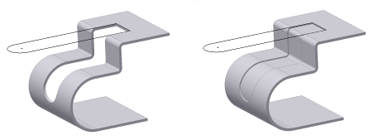
Conseil : Lors de la création d'une esquisse de contour destinée à définir une fonction de coupe à travers des plis, il s'avère pratique de projeter la géométrie dépliée dans l'esquisse. Une fois que vous avez commencé à tracer l'esquisse en sélectionnant une face plane, choisissez la commande d'esquisse Projeter la mise à plat (disponible avec les commandes Projeter la géométrie et Projeter les arêtes coupées) pour sélectionner des faces adjacentes à la face d'esquisse sélectionnée au départ. Cette commande permet de projeter la face aplatie avec les lignes des plis, lesquelles peuvent servir à coter l'esquisse. Enfin, l'option d'esquisse Affichage en coupe peut faciliter l'élimination de la géométrie du modèle plié du plan de votre esquisse.
Remarque : Vous pouvez utiliser une
esquisse partagée
en tant que contour. Dans le navigateur, cliquez sur le signe plus (+) situé en regard de la fonction contenant l'esquisse qui vous intéresse, cliquez sur l'icône de cette esquisse avec le bouton droit de la souris et choisissez Partager l'esquisse dans le menu contextuel.

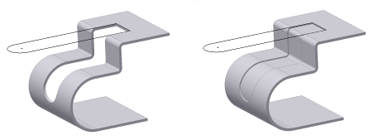
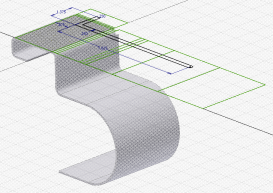
 Démonstration de la création d'une ouverture à travers un pli
Démonstration de la création d'une ouverture à travers un pli